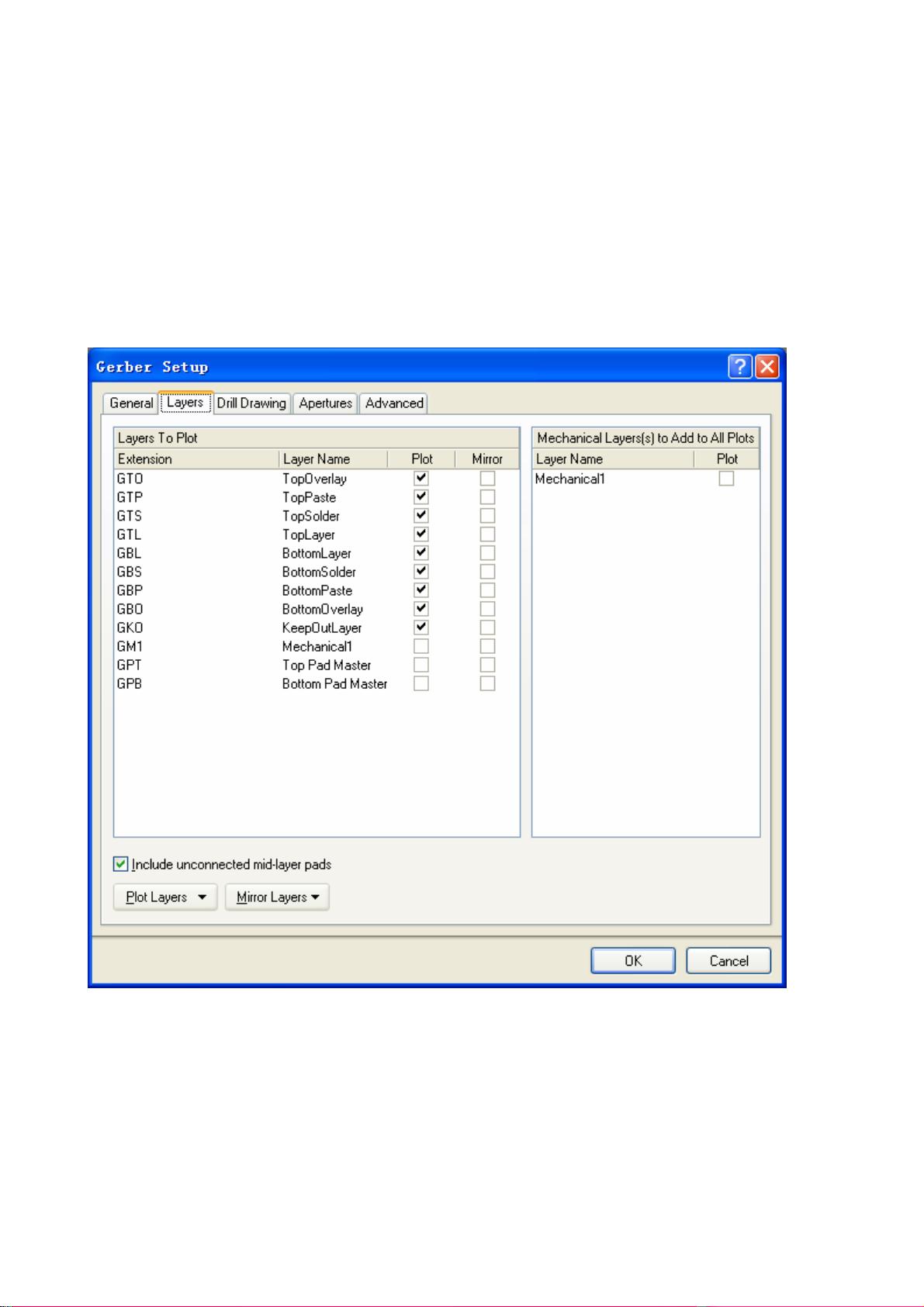Altium Designer6详述:输出Gerber文件步骤
需积分: 11 150 浏览量
更新于2024-09-11
收藏 319KB PDF 举报
"Altium Designer是一款强大的PCB设计软件,能够帮助工程师输出Gerber文件,这是制造PCB板的关键步骤。本文将详细讲解如何在Altium Designer 6中正确输出Gerber文件,确保与制板加工厂的沟通无误,以保证最终的生产质量。"
在Altium Designer中,输出Gerber文件是PCB设计流程中的重要环节,因为Gerber文件包含了电路板的所有层信息,用于生产PCB板。输出Gerber文件分为两次,以确保所有必要的信息都被正确地包含。
**第一次输出**
1. **单位设置**: 在“General”选项卡中,选择“Units”为“inches”,因为大多数PCB制造商都以英寸为单位处理设计数据。
2. **精度设置**: “Format”选择2:5,表示精度较高,但应根据与制造商的协议来确定。
3. **图层选择**: 在“Layers”选项卡中,选中“includeunconnectedmid-layerpads”,以包含未连接的中间层焊盘。
4. **绘图图层**: 检查“PlotLayers”下的“Usedon”,确保没有遗漏任何图层。
5. **镜像图层**: 在“MirrorLayers”中选择“All off”,避免不必要的翻转。
6. **钻孔图**: 在“DrillDrawing”选项卡中,不选择任何内容,这部分将在第二次输出中处理。
7. **孔径设置**: 在“Apertures”选项卡中,选中“Embedded apertures [RS274X]”以使用标准格式。
8. **高级设置**: 在“Advanced”选项卡中,设置胶片大小、前导零处理、相对原点定位等,确保输出文件的准确性和兼容性。
**第二次输出**
这次输出主要是为了处理第一次输出中未涵盖的部分,特别是钻孔信息和机械层。
1. **取消选中“includeunconnectedmid-layerpads”**,以便在第二次输出中仅包含需要的图层信息。
2. **图层选择**: 将“PlotLayers”设为“All off”,然后逐一选择需要的图层,确保所有层都被包含。
3. **镜像图层**: 修改“MirrorLayers”,根据需要选择镜像的图层,通常用于反面丝印或其他特殊需求。
通过以上步骤,我们可以得到完整的Gerber文件,包括所有必要的图层信息、精度和格式设置,从而确保PCB制造商能够按照设计精确地制造电路板。在实际操作中,一定要根据制造商的具体要求进行调整,并且在输出前与他们进行充分的沟通,以避免任何可能的误解或错误。
1715 浏览量
212 浏览量
1071 浏览量
6713 浏览量
187 浏览量
155 浏览量
1258 浏览量
332 浏览量
AdamFriedrich
- 粉丝: 578
最新资源
- iBATIS SQLMap2开发指南:入门与配置详解
- SQL基础教程:操作数据库与ASP编程
- Oracle 数据库优化技巧: constraint 约束管理
- Oracle数据库常见问题与解答
- C#网络编程入门与Socket使用详解
- 《Div+CSS布局大全》技术整理
- SQL语句优化:避开IN与LIKE陷阱
- Ajax:革新Web设计的实战指南
- InfoQ中文站:深入浅出Struts 2 免费在线阅读
- 汤子瀛《计算机操作系统》习题答案详解:批处理、分时与实时系统
- 数据库系统概论课后习题详解
- JavaScript常用方法:好友列表与个人数据获取
- ACCP试题 - 图书管理系统开发
- 北大青鸟C语言考试复习与实战题目详解
- C++标准库教程与参考:深入理解与实践
- SQL:关系数据库的标准语言